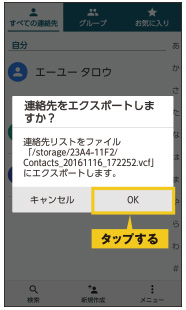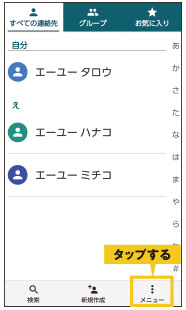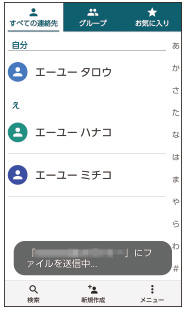URBANO V03使い方ガイド「電話帳を利用する」
電話帳に連絡先を登録しよう
![]() ホーム画面で[電話]をタップします。
ホーム画面で[電話]をタップします。

![]() [電話帳]をタップします。
[電話帳]をタップします。
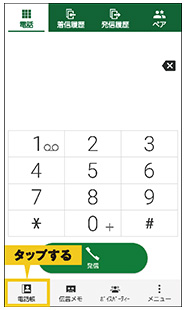
![]() [新規作成]をタップします。初回利用時は、[連絡先を作成]をタップします。
[新規作成]をタップします。初回利用時は、[連絡先を作成]をタップします。
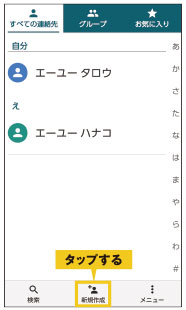
![]() 新しい連絡先の登録先を選択します。ここでは[本体]をタップします。
新しい連絡先の登録先を選択します。ここでは[本体]をタップします。
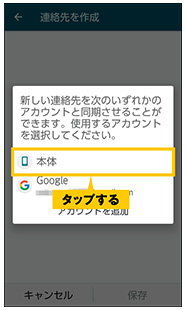
![]() 名前を入力し、
名前を入力し、![]() をタップします。
をタップします。
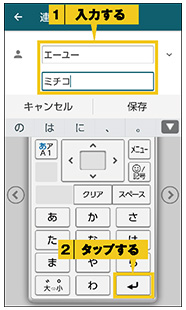
![]() 相手の電話番号やメールアドレスなどを入力し、[保存]をタップします。
相手の電話番号やメールアドレスなどを入力し、[保存]をタップします。
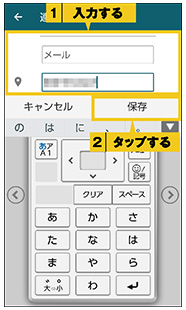
![]() 連絡先の登録が完了しました。
連絡先の登録が完了しました。
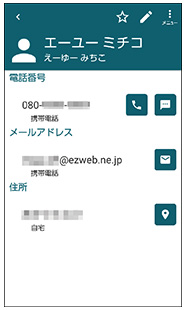
 発着信履歴から電話番号を登録する
発着信履歴から電話番号を登録する
[電話]の発着信履歴の画面で電話番号をタップし、[電話帳に登録]をタップすると、電話をかけた相手の電話番号を簡単に電話帳に登録できます。
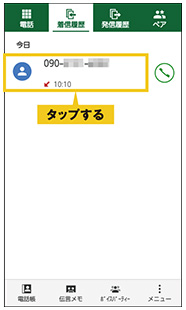
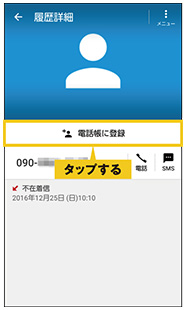
ペアを利用しよう
![]() ホーム画面で[電話]をタップします。
ホーム画面で[電話]をタップします。

![]() [電話帳]をタップします。
[電話帳]をタップします。
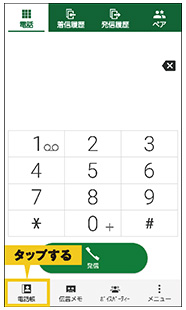
![]() ペアに登録したい相手をタップします。
ペアに登録したい相手をタップします。
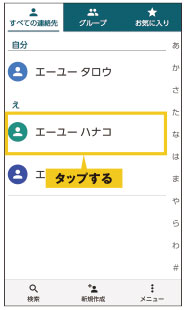
![]() [メニュー]をタップします。
[メニュー]をタップします。
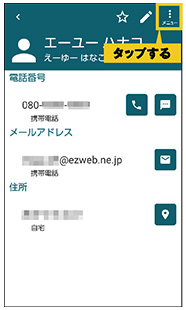
![]() [ペアに登録]をタップします。
[ペアに登録]をタップします。
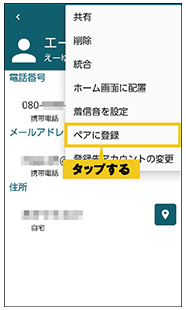
![]() [登録する]をタップします。
[登録する]をタップします。
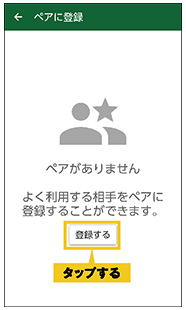
赤外線通信で連絡先を受信しよう
![]() ホーム画面で
ホーム画面で![]() をタップします。
をタップします。
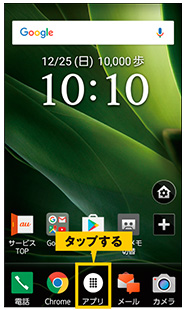
![]() [ツール]をタップします。
[ツール]をタップします。
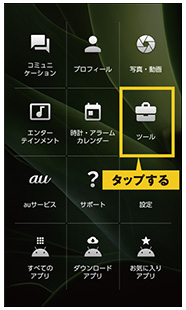
![]() [赤外線]をタップします。
[赤外線]をタップします。
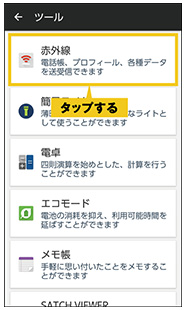
![]() 赤外線ポート同士を近づけ、[赤外線受信]をタップします。
赤外線ポート同士を近づけ、[赤外線受信]をタップします。
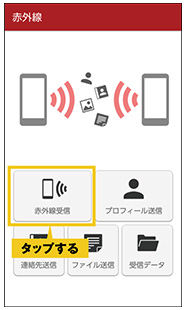
![]() 相手の電話と赤外線ポートを向かい合わせると、受信を開始します。
相手の電話と赤外線ポートを向かい合わせると、受信を開始します。
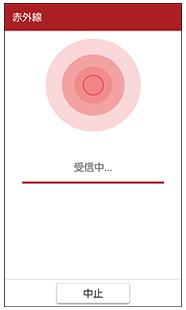
![]() 受信が完了したら、[OK]をタップします。
受信が完了したら、[OK]をタップします。
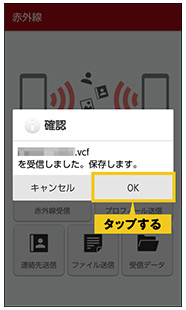
![]() [OK]をタップすると、連絡先の登録が完了します。
[OK]をタップすると、連絡先の登録が完了します。
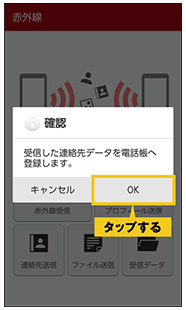
 赤外線通信で機種変更のときの連絡先移行を行う
赤外線通信で機種変更のときの連絡先移行を行う
赤外線通信を利用すると、機種変更のときなどにほかの携帯電話から本製品に連絡先データを送信できます。
また、本製品側から電話帳の連絡先をほかの携帯電話に送信することもできます。赤外線画面で[連絡先送信]をタップし、送信する連絡先を選択して、[OK]をタップします。連絡先選択中に[すべて選択]をタップすると、すべての連絡先を送信することができます。
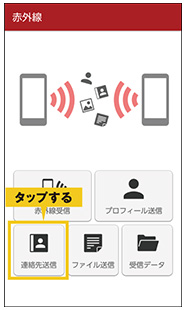
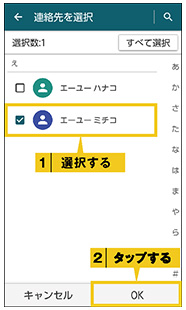
連絡先をインポートしよう
あらかじめ、移行するデータの入っているmicroSD™メモリカードを本製品に装着します。
![]() ホーム画面で「電話」をタップします。
ホーム画面で「電話」をタップします。

![]() [電話帳]をタップします。
[電話帳]をタップします。
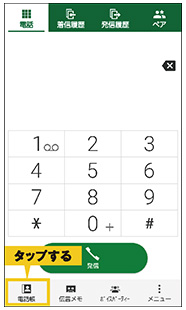
![]() [メニュー]をタップします。
[メニュー]をタップします。
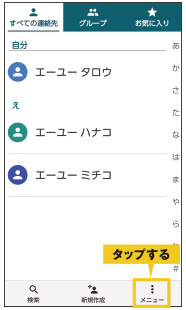
![]() [インポート/エクスポート]をタップします。
[インポート/エクスポート]をタップします。
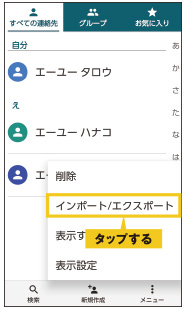
![]() [SDカードからインポート]をタップします。
[SDカードからインポート]をタップします。
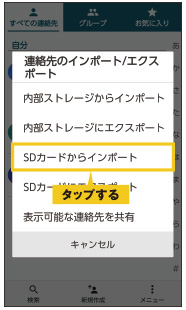
![]() 電話帳の登録先をタップすると、電話帳の移行が完了します。
電話帳の登録先をタップすると、電話帳の移行が完了します。
※microSDカードに電話帳データ(vCard)が複数保存されている場合は、インポートするデータをタップして選択します。
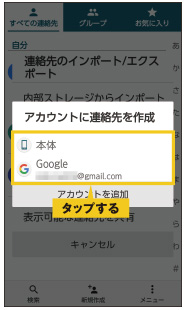
連絡先をエクスポートしよう
あらかじめ、microSD™メモリカードを本製品に装着します。
![]() ホーム画面で[電話]をタップします。
ホーム画面で[電話]をタップします。

![]() [電話帳]をタップします。
[電話帳]をタップします。
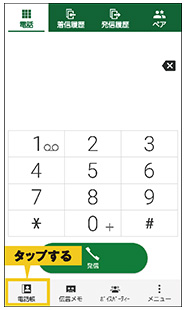
![]() [メニュー]をタップします。
[メニュー]をタップします。
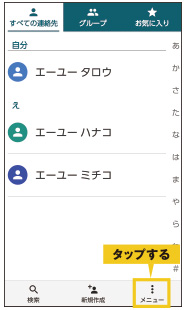
![]() [インポート/エクスポート]をタップします。
[インポート/エクスポート]をタップします。
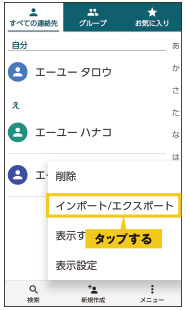
![]() [SDカードにエクスポート]をタップします。
[SDカードにエクスポート]をタップします。
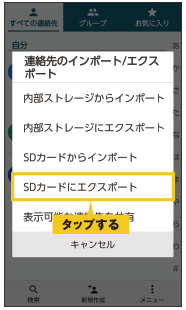
![]() エクスポートする連絡先をタップし、[OK]をタップします。
エクスポートする連絡先をタップし、[OK]をタップします。
※[すべて選択]をタップすると、連絡先を全件選択することができます。
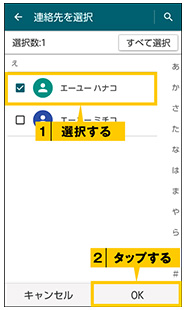
![]() [OK]をタップします。
[OK]をタップします。